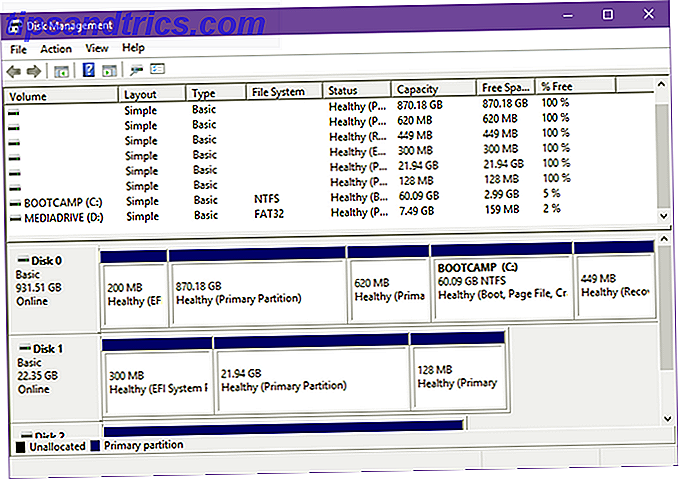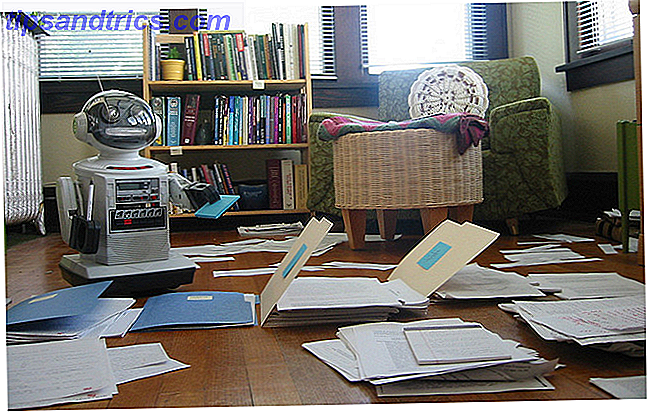Depuis sa sortie en 2012, le système d'exploitation Raspbian du Raspberry Pi a fait l'objet de quelques révisions, mais l'environnement de bureau est resté pratiquement le même. Le pixel change cela.
![]()
Disponible pour Raspbian Jessie 5 façons Nouveau Raspbian Jessie rend Raspberry Pi encore plus facile à utiliser 5 façons Nouveau Raspbian Jessie rend Raspberry Pi encore plus facile à utiliser Suite à la sortie de Debian Jessie en Juillet, la communauté Raspberry Pi a été béni avec une nouvelle version de la Variante Raspbian, basée sur la distribution "parent". Lire la suite, PIXEL (Pi amélioré XWindows Environment, Lightweight) apporte une nouvelle expérience de bureau élégant au Raspberry Pi, et est l'ouvrage de Simon Long. Nous pensons que vous serez d'accord qu'il a fait un excellent travail en apportant une interface utilisateur raffinée au bureau Pi.
Installation de PIXEL
Pour commencer, vous aurez besoin d'un Raspberry Pi. N'importe quelle version, du Raspberry Pi 1 au Raspberry Pi 3 Comment mettre à niveau vers un Raspberry Pi 3 Comment passer à un Raspberry Pi 3 Passer d'un Pi plus ancien au nouveau Pi 3 est presque aussi simple que d'échanger la carte microSD . Presque - mais pas tout à fait. Voici ce que vous devrez faire en premier. Lire la suite, y compris le Raspberry Pi Zero, peut exécuter Raspbian Jessie avec le bureau PIXEL. Dans le développement de ce post, nous l'avons installé sur le Raspberry Pi Model B + Le Raspberry Pi B + est ici. Qu'est-ce qui a changé? Le Raspberry Pi B + est ici. Qu'est-ce qui a changé? Lire la suite .
Si vous voulez utiliser le bureau PIXEL pour Raspbian Jessie, vous avez deux options.
Le premier est de mettre à jour votre système actuel. Si vous utilisez déjà Raspbian Jessie, vous pouvez ouvrir une fenêtre de terminal (ou vous déconnecter de la ligne de commande) et entrer:
sudo apt-get update sudo apt-get dist-upgrade sudo apt-get install -y rpi-chromium-mods sudo apt-get install -y python-sense-emu python3-sense-emu Le processus de mise à niveau est assez lent, de sorte que vous aurez le temps de faire une boisson chaude, même sur les connexions Internet par câble rapide. Notez que vous pouvez recevoir une notification d'installation du thème Plymouth - appuyez simplement sur Q pour quitter et continuer l'installation.
![]()
Une fois cela fait, redémarrez votre Raspberry Pi:
sudo reboot Raspbian sera mis à niveau avec le nouvel environnement de bureau lorsque vous redémarrerez.
En attendant, si vous préférez recommencer à zéro, vous pouvez télécharger l'image Raspbian Jessie + PIXEL sur le site Web de Raspberry Pi. Vous pouvez ensuite écrire ceci sur la carte SD de la manière habituelle Comment installer un système d'exploitation sur votre Raspberry Pi Comment installer un système d'exploitation sur votre Raspberry Pi Voici comment faire pour installer un nouveau système d'exploitation sur votre Pi - et comment cloner votre configuration parfaite pour la reprise après sinistre rapide. Lire la suite . À ce stade, vous pouvez utiliser l'outil Pi Bakery Configurer votre installation de Raspberry Pi avec PiBakery Configurer votre installation de Raspberry Pi avec PiBakery Et si vous pouviez configurer Raspbian avant de démarrer votre Raspberry Pi? Ne serait-ce pas génial d'avoir le réseau sans fil mis en place afin qu'il fonctionne dès la sortie de la boîte? Voici comment. Lire la suite pour configurer les aspects de votre configuration.
Bureau à distance avec PIXEL
Avec le nouvel environnement de bureau pour Raspbian, l'arrivée de Pixel annonce l'ajout de nouveaux logiciels et fonctionnalités. Selon la façon dont vous utilisez votre Pi, l'un des ajouts les plus intéressants pourrait être le support de RealVNC. Ceci est inclus pour vous permettre de vous connecter à distance à un autre système à partir de votre Raspberry Pi. Pour l'installer, utilisez:
sudo apt-get install -y python-sense-emu-doc realvnc-vnc-viewer Notez que toute installation xrdp existante ne fonctionnera pas avec RealVNC, donc ignorez l'étape ci-dessus, ou enlevez d'abord xrdp de Raspbian.
Utilisez notre guide précédent pour contrôler à distance votre Raspberry Pi VNC, SSH et HDMI: Trois options pour visualiser votre Raspberry Pi VNC, SSH et HDMI: Trois options pour visualiser votre Raspberry Pi Le Raspberry Pi est un petit ordinateur remarquable, mais il peut être temps consommer pour le configurer et le connecter à votre moniteur. Lire la suite de votre PC principal.
Quoi de neuf avec PIXEL?
La première chose que vous verrez au démarrage de votre Raspberry Pi mis à niveau est un écran de démarrage. Cela remplace la majorité des lignes de code que vous avez vu précédemment lors du démarrage, et c'est beaucoup plus joli. Vous remarquerez également l'ajout d'un numéro de version dans le coin inférieur droit, ce qui devrait aider les utilisateurs à repérer facilement la version de Raspbian qu'ils exécutent.
Quoi d'autre devriez-vous regarder?
Options de l'écran de connexion
Si vous vous connectez manuellement lors du démarrage (au lieu de démarrer directement sur le bureau), vous verrez une nouvelle boîte de connexion d'accueil, ainsi que l'arrière-plan du bureau sélectionné.
![]()
Superbes fonds d'écran
Dites adieu aux vieux fonds de bureau Rasbpian ennuyeux. PIXEL fournit une collection de 16 options d'arrière-plan, qui peuvent être trouvées dans le répertoire / usr / share / pixel-wallpaper / . Ceux-ci ont été cassés par le propre Greg Annandale de la Fondation de la Raspberry Pi, et sont tout à fait somptueux. Les nouveaux fonds d'écran peuvent être définis dans Préférences> Paramètres d'apparence, où vous pouvez également repositionner la barre de menus.
Icônes actualisées
L'environnement de bureau PIXEL apporte une collection d'icônes révisées à Raspbian, offrant une toute nouvelle saveur au Raspberry Pi. Pendant ce temps, les menus des applications sont plus propres et plus lisibles. Dans l'ensemble, les choses sont juste plus polies ... plus adapté à un système d'exploitation moderne.
![]()
les fenêtres
Que vous parcouriez un répertoire ou que vous utilisiez une application, le système de fenêtres a été amélioré pour refléter les normes de conception modernes. La frontière est plus mince, et les coins ont une courbe. Alors que la conception prend clairement quelques indices de Mac OS et Windows, il n'essaie pas d'imiter leurs styles actuels.
Polices
Alors que Raspbian Jessie utilise depuis longtemps la police Roboto, PIXEL apporte le logiciel de rendu des polices Infinality. Le travail de cet outil est d'améliorer l'apparence des polices lorsqu'elles sont mappées en pixels. Bien qu'un effet subtil, il joue un rôle utile dans la redécoration globale de Raspbian.
Nouvelles applications et utilitaires dans Raspbian + PIXEL
Un certain nombre d'applications et de fonctionnalités peuvent être trouvées dans cette nouvelle mise à jour.
Par exemple, la mise en réseau sans fil et le Bluetooth peuvent maintenant être complètement désactivés via une nouvelle option de menu. Si vous utilisez un Raspberry Pi 3 sur batterie, cela s'avérera très utile pour prolonger la durée de vie de la batterie.
Une autre caractéristique à rechercher est l'émulateur SenseHAT, qui s'avérera essentiel pour tout développement d'application qui comporte un SenseHAT que vous ne possédez pas encore.
![]()
Cependant, l'inclusion la plus importante dans cette nouvelle mise à jour est peut-être Chromium. Apportez une meilleure expérience de navigation Web, Chromium pour Pi fonctionne mieux sur le Pi 2 et Pi 3 que sur le Pi 1 et Pi Zero Raspberry Pi lance $ 5 Modèle Zéro: Voici comment il compare Raspberry Pi lance $ 5 Modèle Zéro: Voici comment il se compare Fondation Raspberry Pi vient d'annoncer le Raspberry Pi Zero: il s'agit essentiellement d'un Raspberry Pi abattu, avec une étiquette de prix pour correspondre: chacun coûte 5 $. Ce n'est pas une faute de frappe. Lire la suite, bien que Epiphany reste disponible si vous en avez besoin. Chromium est livré avec un adblocker, mais surtout, il y a une extension utile, h264ify, qui force YouTube à diffuser des vidéos que le matériel du Pi peut lire.
Mais devriez-vous mettre à niveau?
Tout cela ressemble à une très belle collection de réglages, d'améliorations et d'applications. Mais devriez-vous passer à Raspbian + PIXEL, ou rester avec votre installation Raspbian existante? Peut-être est-il temps de considérer l'un des nombreux systèmes d'exploitation alternatifs pour le Raspberry Pi, pas seulement Raspbian: 10 Distrix Linux Votre Pi peut fonctionner non seulement Raspbian: 10 Distros Linux Votre Pi peut fonctionner Vous utilisez vraisemblablement la dernière version de Raspbian votre Raspberry Pi. Mais est-ce la meilleure distribution Linux pour l'appareil? Pourrait-il y avoir une alternative que vous pourriez trouver vous convient mieux? Lire la suite ?
![]()
Eh bien, peut-être que c'est. Mais si vous voulez expérimenter, regardez au moins ce que PIXEL apporte à Raspbian en premier. Vous pourriez l'aimer. Si vous ne le faites pas, la distribution Raspbian Jessie Lite reste disponible, vous permettant d'utiliser Raspbian sans PIXEL.
Mais comme PIXEL ne livre aucune dégradation des performances, il serait fou de ne pas mettre à jour pour de bon.
Avez-vous essayé Raspbian + PIXEL? Avez-vous aimé ce qu'il a apporté à l'expérience Raspberry Pi? Souhaitez-vous que l'environnement de bureau soit ajouté aux autres distributions? DItes nous ce que vous en pensez dans les commentaires.